Das Slot Rack ist ein Behälter für Patches. Es zeigt jeweils den Inhalt der ausgewählten Matrix Cell an und ist in 8 Slot-Reihen (1–8) unterteilt, die wiederum in einen "a"- und einen "b"-Bereich unterteilt sind. Der Bereich unter dem Slot Rack (Slot-Editor und Humanize-Bereich) bietet viele Optionen zur Beeinflussung des Verhaltens und der Interaktion dieser Slots. Der ausgewählte Slot wird hervorgehoben dargestellt.
Wenn Sie einen Patch aus dem Patch Browser auf eine Matrix Cell ziehen, zeigt jeder Slot eine Nummer (1-0, A-F). Wenn Sie eine Zifferntaste oder einen Buchstaben halten, während Sie den Patch auf die Matrix Cell ziehen, wird der entsprechende Slot befüllt. Natürlich können Sie die Patches auch direkt in einen bestimmten Slot ziehen.
8 Slot Reihen werden nur beim Ziehen von Patches auf das Slot Rack sichtbar.

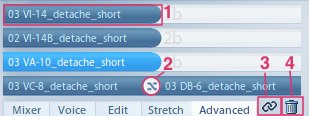
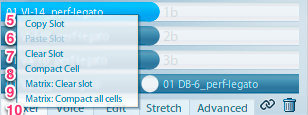

- Slot:
- Befüllen Sie einen "Slot" durch Klicken und Ziehen eines Patches aus dem Browser.
- Klicken und Halten von
EntfoderBackspaceentfernt den geladenen Patch. - Wählen Sie einen Slot durch Anklicken aus.
- Slot Xfade:
- Wenn sowohl (a) als auch (b) Slots befüllt sind, erscheint der Xfade-Schalter.
- Bei aktivem Slot Xfade können Sie die Slots durch Verwendung des Schiebereglers "Perform – Slot Xfade" ineinander überblenden.
- Wenn die Slot Xfade-Option NICHT aktiv ist, übernimmt der Schieberegler "Perform – Slot Xfade" die Funktion des Lautstärkereglers für die (b) Slots.
Patch Link: Bei aktiviertem Patch Link werden alle Slot Parameter mit dem identischen Patch Namen auf die gleiche Weise editiert. Das gilt auch für das Ersetzen eines Patches – alle gleichnamigen Patches im gesamten Instrument werden ersetzt.
Trash-can: Löscht den Inhalt des gewählten Slots.
Copy Slot: Kopiert den Slot in den Zwischenspeicher.
Paste Slot: Fügt den kopierten Slot ein, ersetzt die bestehenden Reglerwerte.
Clear Slot: Fügt den kopierten Slot ein, ersetzt die bestehenden Reglerwerte.
Compact Cell: Löscht ungewollte freie Slots einer Zelle, die Patches werden nachgerückt.
Matrix: Clear Slot: Gibt den angewählten Slot in allen Zellen einer Matrix frei.
Matrix Compact all cells: Löscht ungewollte freie Slots aller Zellen einer Matrix, die Patches werden nachgerückt.
Level und Panning jedes Slots können mit diesem komfortablen Mixer geregelt werden:
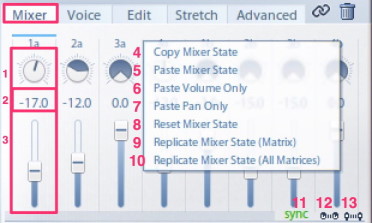
- Powerpan-Regler:
- Klicken und Ziehen Sie die Maus, um einen Wert einzustellen.
- Halten Sie
Strgund ziehen Sie die Maus, um den linken Kanal einzustellen. - Halten Sie
Altund ziehen Sie die Maus, um den rechten Kanal einzustellen. - Doppelklick stellt den Powerpan wieder auf die Grundeinstellung (maximale Stereobreite).
- Lautstärke-Wert:
- Anklicken, um Werte manuell einzugeben.
Enterbestätigt die Eingabe.
- Lautstärke-Regler:
- Bewegen Sie den Regler mit der Maus, um den Wert einzustellen.
- Doppelklick setzt den Regler auf die Grundeinstellung (0dB) zurück.
- Der Wert kann auch mit dem Mausrad eingestellt werden.
- Bei gehaltener
ShiftTaste werden die Bewegungen präziser.
Copy mixer state: Kopiert den Mixerstatus in den Zwischenspeicher.
Paste mixer state: Fügt den kopierten Mixerstatus ein, ersetzt die bestehenden Reglerwerte.
Paste volume only: Fügt nur die Reglerwerte ein, ersetzt die bestehenden Reglerwerte.
Paste pan only: Fügt nur die Panningwerte ein, ersetzt die bestehenden Panningwerte.
Reset mixer state: Setzt den Slot Mixer auf die Werkseinstellungen zurück.
Replicate Mixer State (Matrix): Alle Mixer Einstellungen werden auf alle Zellen der ausgewählten Matrix angewendet.
Replicate Mixer State (All Matrices): Alle Mixer Einstellungen werden auf alle Zellen aller geladenen Matrizen einer Instanz angewendet.
Slot Mixer Sync:
- Zeigt die gewählte Synchronisation im Mixer Sync / Options Tab an.
- No sync: Mixer betrifft nur die angewählte Zelle der Matrix.
- Sync (grün): Der Slot Mixer ist für alle Zellen der Vienna Instruments Instanz synchronisiert.
- Sync (orange): Der Slot Mixer ist für alle Zellen der Matrix synchronisiert.
Link Volume: Verbindet die Panning Einstellungen alle a und b slots der gewählten Zelle, Voreinstellung: aktiviert.
Link Panning: Verbindet die Panning Einstellungen alle a und b slots der gewählten Zelle, Voreinstellung: aktiviert.

Important
Auto Voicing ist nicht zur Verwendung mit Legato-Patches ausgelegt, da jede überlappende Note (auch wenn die Überschneidung nur 1 ms beträgt) als neue Stimme interpretiert wird.
Sie können den 4 links befindlichen Slotreihen bis zu 8 Stimmen eines Mehrklanges zuweisen. Im untenstehenden Beispiel würden die ersten beiden Noten Slotreihe 1 ansprechen, die 3. und 4. Note Slotreihe 2 usw. – Natürlich nur bei aktiviertem Auto Voicing!
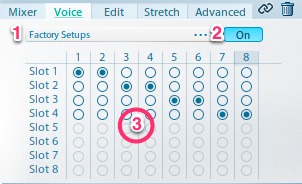
Factory setup: Laden Sie eines der voreingestellten Voice-Setups.
On/Off: Aktiviert/deaktiviert Auto Voicing.
Slot Area Setup: Anklicken oder Klick-Ziehen einer Zahl verändert die Größe der Voice Setup Matrix. Jede Stimme ("Voice") kann auf jede der 4 Rack-Slotreihen geroutet werden.
Wie der Name bereits sagt, beeinflusst der Slot Editor nur den ausgewählten Slot. Der Versatz des geladenen Patchs in Oktaven oder Halbtonschritten wird am Keyboard angezeigt.
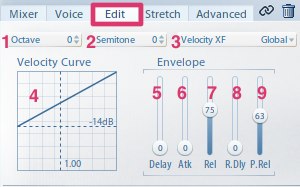
Octave: Legt den Oktav-Offset des ausgewählten Slots fest.
Transpose (Semitone): Definiert die Transposition des ausgewählten Slots.
Velocity XF:
- N/A – nicht verfügbar, wenn kein Patch in einem Slot angewählt ist oder der gewählte Patch kein Velocity Xfade-Mapping enthält.
- Global – Der selektierte Slot hat dieselbe Einstellung wie in "Perform – Velocity Xfade" definiert.
- On – Aktiviert Vel Xfade unabhängig von der Einstellung in "Perform – Velocity Xfade".
- Off – Deaktiviert Vel Xfade unabhängig von der Einstellung in "Perform > Velocity Xfade".
- Velocity Curve:
- Velocity Einsatzpunkt-Anfasser (velocity floor).
- Kurvenform-Anfasser.
- Klicken und Ziehen in das Velocity Curve-Fenster ermöglicht die gleichzeitige Manipulation beider Parameter.
Strg-Klick innerhalb der Kurve setzt den Floor und die Kurve auf Werkseinstellung zurück.
- Delay:
- Klicken und Ziehen der Maus verändert den Wert.
- Verzögert den Einsatz des Patches im gewählten Slot.
- Attack:
- Klicken und Ziehen der Maus verändert den Wert.
- Verändert das Einschwingverhalten des gewählten Patches (Fade In).
- Release:
- Klicken und Ziehen der Maus verändert den Wert.
- Verlängert oder verkürzt die Ausklingzeit des gewählten Patches.
- Release Delay:
- Klicken und Ziehen der Maus verändert den Wert.
- Verzögert das Note-Off eines Tones, nachdem die Taste losgelassen wurde.
- Overlap:
- Klicken und Ziehen der Maus verändert den Wert.
- Definiert den "Überhang" zwischen zwei Legato-Noten.

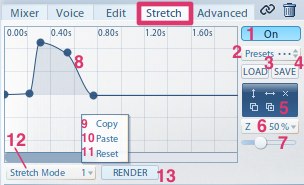
On/Off: Aktiviert Stretching für diesen Slot.
Presets:
- Mit einem Klick werden die gespeicherten Presets angezeigt.
- Keine Werkspresets verfügbar.
Load: Lädt ein gespeichertes Stretch Preset File.
Save: Speichert ein Stretch Preset File.
Toolbox:
- Kurve invertieren
- Kurve umdrehen.
- Kurve zurücksetzen.
- Kurve kopieren.
- Kurve einfügen.
Zoom level: Legt den vertikalen Zoombereich fest (10–25–50).
Zoom slider: Horizontal Zoom in den Stretch Graph.
Stretch Curve:
- Doppelklick erzeugt neuen Stretchpunkt.
- Durch Klicken und Ziehen eines Stretchpunktes wird die Kurve erstellt.
- Klicken und Ziehen ausserhalb der Kurve wird erzeugt eine Mehrfach-Selektion.
- Klicken und Ziehen mit gehaltener "Alt"-Taste streckt den Graphen horizontal.
- Klicken und Ziehen der Maus mit gehaltener "Shift"-Taste zwischen zwei Stretchpunkten streckt den Graphen vertikal.
Strg-Klick (OS X:Cmd-Klick) löscht die gewählten Stretchpunkte.- Das Mausrad zoomt horizontal in die Stretch-Anzeige.
- Verwenden Sie die Scrollbar, um die Ansicht der Stretch-Kurve einzustellen.
Copy: Kopiert die Stretch Kurve in den Zwischenspeicher.
Paste: Fügt die Stretchkurve wieder ein, ersetzt die bestehende.
Reset: Setzt die Stretchkurve wieder auf "0" zurück.
Stretch Mode: Der verwendete Stretch-Algorithmus: 1 ist am besten für Streicher, 2 und 3 klingen am besten für Bläser und Percussion.
Render: Der Render-Button wird immer dann aktiviert sein (und blinken), wenn ein Patch neu berechnet werden muss. Wird "Render gedrückt, wird ein neues Patch unter Berücksichtigung der Stretchkurve berechnet.
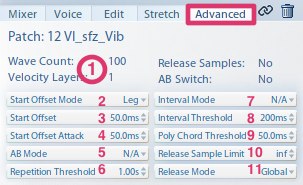
- Patch information:
- Patchname
- Wave Count: Anzahl der verwendeten Samples. Wave Count zeigt eigentlich "Sample-Regionen", wodurch mehr Samples gezählt werden (manche Samples werden mehrfach verwendet, z.B. Release Samples).
- Velocity layers: Die Anzahl der verwendeten Dynamikstufen.
- Release Samples: Der natürliche Ausklang jedes Tones, bei einigen Artikulationen wie Staccatos nicht nötig.
- AB Switch: Steuert entgegengesetzte Bewegungen bei crescendo-diminuendo, Läufen aufwärts oder abwärts. Bei ausgewählten Patches.
Start Offset Mode: Definiert, welche Samples von "Start Offset" betroffen sind (Alle, nur die Starttöne, nur Repetitionen, nur Legato, Repetitionen und Legato-Töne).
Start Offset: Definiert den Sample Start Offset in ms. Dabei werden Samples im Millisekunden¬bereich in der Attack beschnitten. Jeder Wert über 0 ms aktiviert auch das Bedienelement "Start Offset Attack".
Start Offset Attack:
- Fügt eine glättende Lautstärkekurve (Fade In) ein, um Klicks zu vermeiden.
- Nur verfügbar bei aktiviertem Start Offset.
AB Mode: Legt die AB-Einstellung für den gewählten Slot fest, unabhängig von den Werten im AB-Kontrollbalken. Wenn "global" gewählt ist, gelten die Werte im AB-Kontrollbalken.
Repetition threshold: Definiert die Zeit vom letzten Note-Off bis zum neuerlichen Anspielen der Repetitions-Startnote.
Interval Mode:
- Definiert den Intervallmodus, der für diesen Patch angewendet wird. Bei "global" wird der im "Options"-Fenster eingestellte Modus verwendet.
- Diese Funktion ist nur bei Intervall-Patches verfügbar. Bei anderen Patches wird N/A (nicht verfügbar) angezeigt.
Interval threshold: Definiert das Zeitlimit der Intervall-Erkennung. Wenn Sie eine Taste loslassen und innerhalb der hier eingestellten Zeit eine andere Taste mit anderer Tonhöhe spielen, wird eine Intervallverbindung gespielt.
Poly Chord Threshold:
- Zeitlimit der Akkord-Erkennung für polyphones Spielen von Intervallen.
- Alle Töne, die länger als das hier definierte Zeitlimit auseinanderliegen, werden als Intervall-Samples gespielt.
Release sample limit: Alle Töne, die länger als das hier definierte Zeitlimit auseinanderliegen, werden als Intervall-Samples gespielt.
Release mode: Beschränkt den Release-Modus für den ausgewählten Slot auf Ein oder Aus (on/off). Bei "global" wird die Einstellung im Perform-Fenster übernommen.
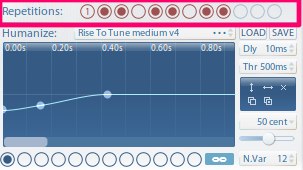
Alt-Klick auf den ersten Repetition-Button deaktiviert den 2nd Cycle Mode, mit dem Repetitionen vom zweiten Sample an durchgespielt werden.
Da alle kurzen Artikulationen unserer Vienna Instruments Collections mindestens 2 Variationen beinhalten, können Sie bei diesen Patches auch auswählen, welche Variation Sie bevorzugen.
